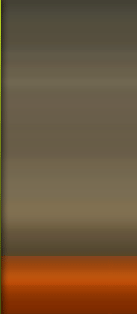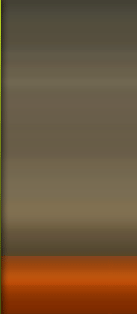Очень часто новинки компьютерных игр появляются в интернете в фомате образа диска iso. А что это за формат такой и как с ним работать знает далеко не каждый. Предлагаю разобраться, как установить iso игру на компьютер и какая программа Вам в этом поможет.
Для начала рассмотрим, какие форматы образа диска используются чаще всего. Вот небольшой перечень: *.iso, *.mds, *.ccd, *.nrg, *.bwt, *.pdi, *.cue. Есть также и другие форматы, которые используются реже. Файл, который является образом диска, имеет следующий вид: «название файла.iso».
Теперь отвечаем на вопрос «как установить iso игру?». Во-первых, понадобится программа для создания «виртуального» привода. В этом Вам поможет приложение Daemon Tools, скачать которое можно, например, на сайте www.daemon-tools.cc.
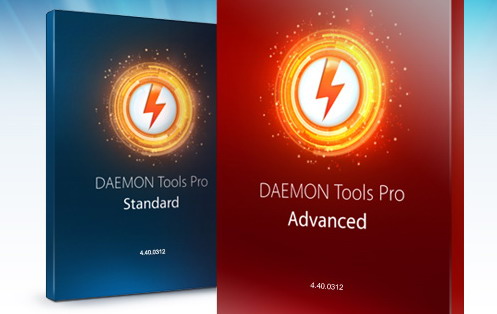
Установите программу (особых премудростей там нет) и во вкладке «Мой компьютер» наблюдайте появление нового устройства, которое и будет Вашим «виртуальным» приводом.
Во-вторых, смонтируйте образ iso-игры в только что созданный привод. Для этого нужно нажать правой кнопкой мыши на ярлык программы Daemon Tools в нижнем правом углу рабочего стола.
Если значок программы будет красного цвета, то выбирайте пункт «Эмуляция» и в открывшемся меню нажмите на фразу «Все опции ВКЛ» (All options ON).
Daemon Tools «перекрасится» в зеленый цвет.
После этого опять нажмите ПКМ на ярлыке программы и выберите пункт «Virtual CD/DVD-Rom». В раскрывшемся меню нажмите «Привод 0 [X]: нет данных» и «Монтировать образ» (Mount Image).
Здесь буква [X]- обозначение «виртуального привода», она может быть разной. Найдите Ваш iso-образ игры и нажмите кнопку «Открыть». Поздравляю, Вы смонтировали образ диска =).
Далее последует автозапуск смонтированной игры, если такой предусмотрен. Для просмотра содержимого iso-образа нужно открыть «виртуальный» привод, который находится во вкладке «Мой компьютер». Вот пожалуй и все.
Теперь Вы знаете, как установить iso игру и сможете с легкостью научить знакомых и друзей это делать. Следует отметить, что таким же методом можно открыть и другие форматы образов диска. Также учтите, что Вы можете создать несколько приводов на компьютере (Daemon Tools 4 поддерживает 4 «виртуальных» привода).